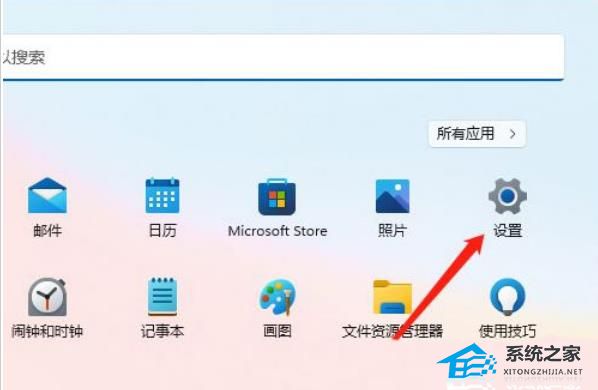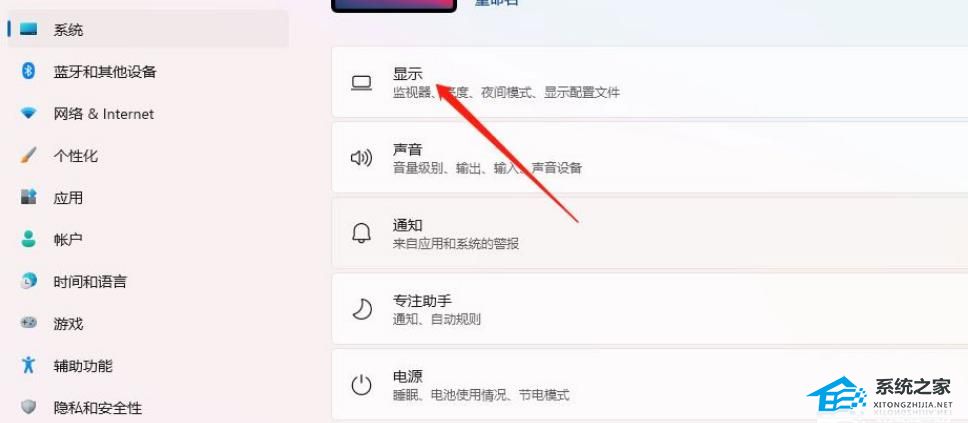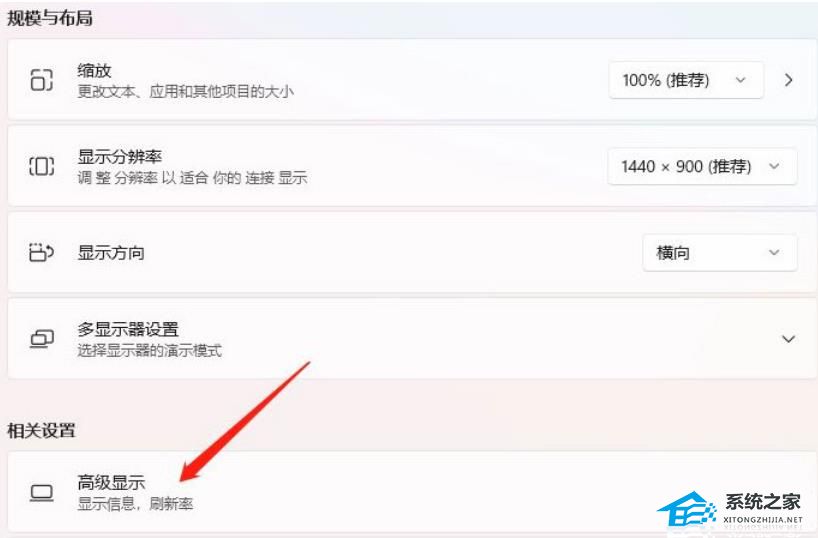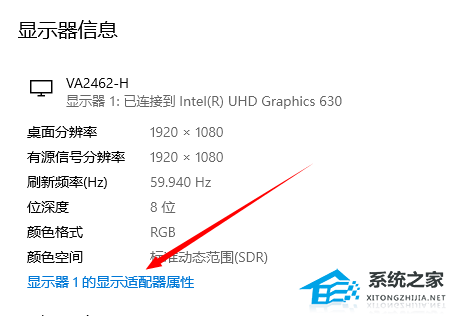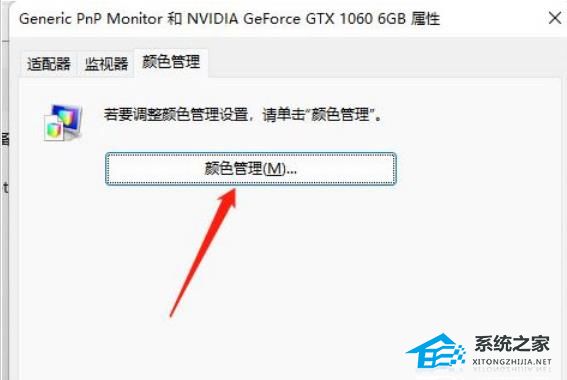Win11颜色管理怎么设置-Win11色彩管理的位置介绍
色彩在我们生活中很重要,不管是工作还是玩乐,我们都需要用颜色来获取信息和创造美感。所以,正确的颜色管理对我们的视觉体验非常重要。那么,我们该怎么在 Win11 系统电脑上设置颜色管理呢?接下来就一起来看看吧!
Win11色彩管理的位置介绍
1. 点击左下角任务栏中的“开始”,选择菜单列表中的“设置”。
2. 进入到新的界面后,点击左侧栏中的“系统”选项,再点击右侧中的“显示”。
3. 随后点击“相关设置”中的“高级显示”。
4. 然后点击其中的显示器的显示适配器属性。
5. 最后在打开的窗口中,点击上方中的“颜色管理”选项卡,再点击下方中的“颜色管理”即可进行设置。
以上就是系统之家小编为你带来的关于“Win11颜色管理怎么设置-Win11色彩管理的位置介绍”的全部内容了,希望可以解决你的问题,感谢您的阅读,更多精彩内容请关注系统之家官网。
相关文章
- Win11 23H2更新错误0x8000ffff的有效解决方法
- Win11 23H2安装KB5031455更新失败0x800f0984
- Win11 23H2安装失败显示错误代码0x80073701【图解】
- Win11任务栏图标消失了怎么办
- Win11照片查看器无法显示怎么办
- 更新Win11 23H2后玩游戏卡顿的两个解决方法
- Win11安装u盘驱动成功但是不能识别怎么办
- Win11怎么禁止自动安装软件
- Win11 23H2和22H2哪个更稳定?选哪个版本好?
- Win11 23H2和22H2哪个好?Win11 23H2和22H2区别
- Win11 23H2更新失败错误代码0x8007000D的解决方法
- Win11 23H2怎么样?Win11 23H2有必要更新吗?
- Win11 23H2好用吗?Win11 23H2值得更新吗?
- Win11更新补丁KB5031455安装失败的解决方法
- Win11 23H2如何卸载更新补丁-Win11强制卸载补丁KB5031455的方法
- Win11笔记本电脑屏幕突然变暗的解决方法
热门教程
win11关闭windows defender安全中心的四种方法
2Win11如何关闭Defender?Windows11彻底关闭Defender的3种方法
3win10不显示视频缩略图的两种解决方法
4win10关闭许可证即将过期窗口的方法
5win11怎么切换桌面?win11切换桌面的四种方法
6win11任务栏怎么显示网速?win11任务栏显示实时网速的方法
7win11忘记pin无法开机的三种最简单办法
8安装NET3.5提示0x800f0950失败解决方法
9Win11移动热点不能用怎么办?移动热点不工作怎么办?
10Win11如何打开预览窗格?Win11显示预览窗格的方法
装机必备 更多+
重装教程
大家都在看